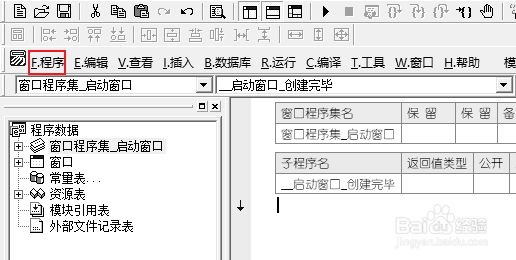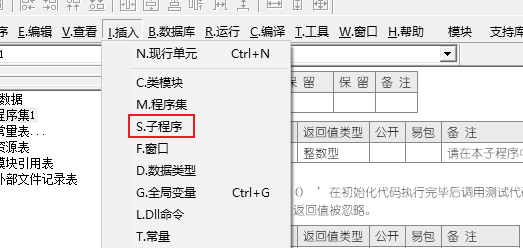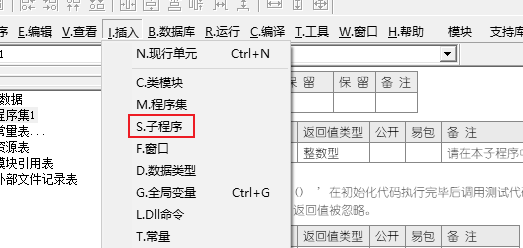易语言怎么创建并调用dll
1、我们点击下图框内选项
2、我们点击下图框内选项
3、我们点击下图框内选项
4、我们点击下图框内选项
5、我们点击下图框内选项
6、然后我们在下图框内输入求和
7、然后我们回车就可以添加参数我们在下图框内输入内容这个就是指定返回值的类型还有定义两个变量
8、最后要特别注意下图框内要打上勾勾然后编译就可以了
9、接着我们再来调用dll注意一定要把dll放在源码或者exe文件同一目录不然调用不了我们新建一个windows程序选中下图框内选项
10、右键单击再点击下图框内选项
11、我们填充好下图信息
12、然后我们输入下图框内命令信息框 (求和 (23, 45), 0, , )
13、运行后发现下面的错误提示
14、我们保存源码到dll同一目录再次打开运行效果如下图
声明:本网站引用、摘录或转载内容仅供网站访问者交流或参考,不代表本站立场,如存在版权或非法内容,请联系站长删除,联系邮箱:site.kefu@qq.com。
阅读量:46
阅读量:55
阅读量:82
阅读量:73
阅读量:65